解决win7系统桌面文件夹打不开的方法
作者:佚名 来源:雨林木风 2018-06-14 08:21:07
在使用win7系统电脑的时候总会遇到一些问题,比如不少用户说win7桌面文件夹打不开,也不知道怎么回事?难道是中毒了吗,用杀毒软件检测之后还是打不开文件。桌面文件夹打不开的原因有很多,可能是可能是exe文件的关联损害了。遇到win7系统桌面文件夹打不开的问题该如何解决呢?下面小编分享win7系统桌面文件夹打不开的解决方法:
1、首先双击打开win7系统桌面上的“计算机”图标,在计算机界面中单击菜单栏的“工具--文件夹选项”;
2、在弹出来的文件夹选项窗口中,切换到“查看”选项卡,然后在高级设置列表中选择将“隐藏受保护的操作系统文件(推荐)”前面的够勾去掉,并选择“显示所有文件和文件夹”,设置完成后点击确定按钮;
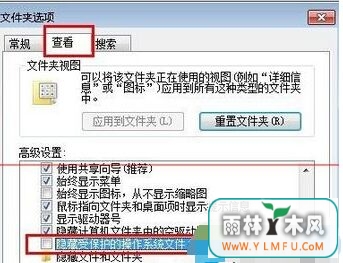
3、接着到每个磁盘的根目录下看看有没有“autorun.inf”隐藏文件,如果有的话就选择删除掉。
方法二
1、首先在win7系统桌面上,键盘按下“Win+R”组合快捷键打开运行选项,在运行对话框中输入“regedit”命令,回车确定打开注册表;
2、在打开的注册表编辑器依次展开左侧:HKEY_CLASSES_ROOT\.exe,然后确认窗口右边默认值的参数为“exefile”;
3、接着再定位到:HKEY_CLASSES_ROOT\exefile\shell\open\command,并确认窗口右边默认值的参数为“”%1“ %*”;然后确认完之后点击确定按钮退出注册表编辑器。
方法三
1、首先在win7系统桌面上,点击开始菜单,在菜单中的搜索位置输入“命令提示符”并打开命令窗口;
2、在命令提示符窗口中输入“assoc.exe=exefile”命令,然后回车就可以恢复exe文件的关联。
相关阅读
- 热门手游
- 最新手游
- 本类周排行
- 本类总排行

























